قوانین تایید¶
قوانین تأیید در استودیو به شما امکان میدهد تا قبل از انجام یک عمل با استفاده از یک دکمه، تأیید یک یا چند کاربر را درخواست کنید.
پیکربندی¶
برای اضافه کردن یک قانون تأیید:
استودیو را باز کنید و به نمای مورد نظر بروید.
دکمهای که قانون باید به آن اعمال شود را انتخاب کنید.
روی افزودن یک مرحله تأیید در زبانه ویژگیها کلیک کنید.
مشخص کنید کدام کاربران مسئول تأیید عمل هستند با استفاده از یکی از فیلدهای زیر یا هر دو:
تأییدکنندگان برای مشخص کردن یک یا چند کاربر؛
گروه تأییدکنندگان برای مشخص کردن یک گروه کاربری.
توجه
هنگامی که تأیید آنها درخواست میشود، یک فعالیت برای تمام کاربرانی که به عنوان تأییدکنندگان تنظیم شدهاند، ایجاد میشود.
(اختیاری) کاربران مورد نظر را که باید از طریق یک یادداشت داخلی هنگام تأیید یا رد عمل مطلع شوند، در فیلد کاربران برای اطلاعرسانی انتخاب کنید.
(اختیاری) یک توضیح اضافه کنید که روی دکمه نمایش داده شود.
نکته
میتوانید مشخص کنید که در کدام شرایط یک مرحله تأیید باید اعمال شود با کلیک روی آیکون (فیلتر) در کنار فیلد تأییدکنندگان.
برای اضافه کردن یک مرحله تأیید دیگر، روی افزودن یک مرحله تأیید کلیک کنید. هنگامی که چندین مرحله وجود دارد، شما میتوانید:
فعال کردن تأیید انحصاری در هر مرحله، بهطوریکه کاربری که یک مرحله را تأیید میکند، نمیتواند مرحله دیگری را برای همان رکورد تأیید کند.
تغییر ترتیب تأیید مراحل با انتخاب یک عدد،
1بهعنوان اولین مرحله،2بهعنوان مرحله دوم و به همین ترتیب. کاربری که مسئول مرحله بالاتر است میتواند مراحل قبلی را تأیید/رد کند، مگر اینکه تأیید انحصاری انتخاب شده باشد.
برای حذف یک مرحله تأیید، روی آیکون (زبالهدان) کنار فیلد تأییدکنندگان کلیک کنید.
نکته
شما میتوانید گروههای کاربری مخصوص تأیید ایجاد کنید.
استفاده¶
هنگامی که یک قانون تأیید برای یک دکمه تعریف میشود، یک آیکون آواتار کاربر در کنار برچسب دکمه برای هر مرحله تأیید نمایش داده میشود. با کلیک روی یک آیکون، مرحله(ها) نمایش داده میشود.
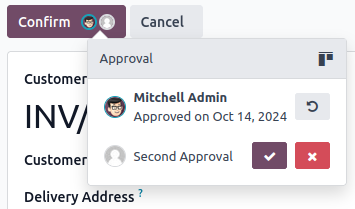
توجه
اگر کاربری غیرمجاز روی دکمه کلیک کند، یک پیام خطا نمایش داده میشود و یک فعالیت برای کاربرانی که در فیلد تأییدکنندگان مشخص شدهاند (در صورت وجود) ایجاد میشود.
کاربران مجاز میتوانند:
عمل را مستقیماً با کلیک روی دکمه انجام دهند، اگر این آخرین/تنها مرحله تأیید باشد.
عمل را تأیید کنند و اجازه دهند کاربر دیگری آن را انجام دهد - یا آن را به مرحله تأیید بعدی منتقل کنند - با کلیک روی آیکون آواتار کاربر در کنار برچسب دکمه و سپس کلیک روی (تأیید).
عمل را رد کنند با کلیک روی آیکون آواتار کاربر در کنار برچسب دکمه و سپس دکمه (رد).
(فقط برای کاربرانی که در فیلد تأییدکنندگان انتخاب شدهاند) حقوق تأیید خود را برای تمام رکوردها به یک یا چند کاربر دیگر واگذار کنند:
با کلیک روی آیکون (نمای کانبان) و سپس واگذاری.
انتخاب یک یا چند تأییدکننده، تا زمانی که آنها حقوق تأیید داشته باشند (برای همیشه اگر خالی باشد)، و بهصورت اختیاری، کاربر(های)ی که باید از طریق یک یادداشت داخلی در فیلد اطلاع به مطلع شوند.
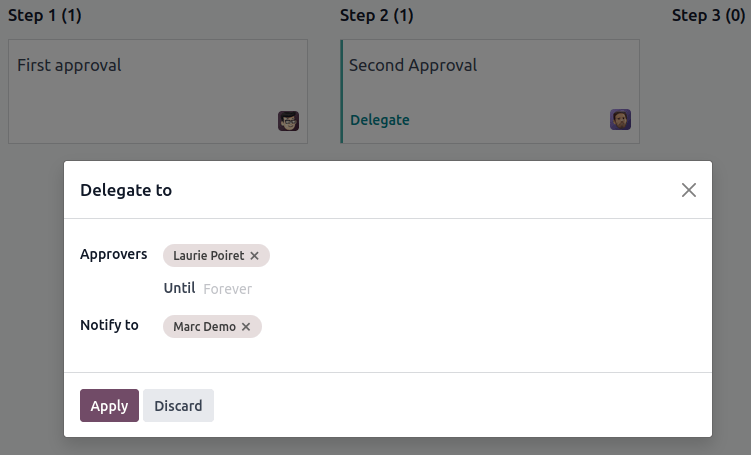
نکته
کاربری که یک عمل را تأیید/رد میکند، میتواند تصمیم خود را با کلیک روی آیکون آواتار کاربر در کنار برچسب دکمه و سپس دکمه (لغو) بازگرداند. آنها همچنین میتوانند تصمیم سایر کاربران را برای مراحل با ترتیب تأیید پایینتر لغو کنند، مگر اینکه تأیید انحصاری فعال شده باشد.
تأییدها در چتر رکورد ثبت میشوند. هر زمان که یک عمل مرتبط با تأیید استودیو انجام شود، یک ورودی تأیید نیز ایجاد میشود. برای دسترسی به ورودیهای تأیید، حالت توسعهدهنده را فعال کنید و به بروید.